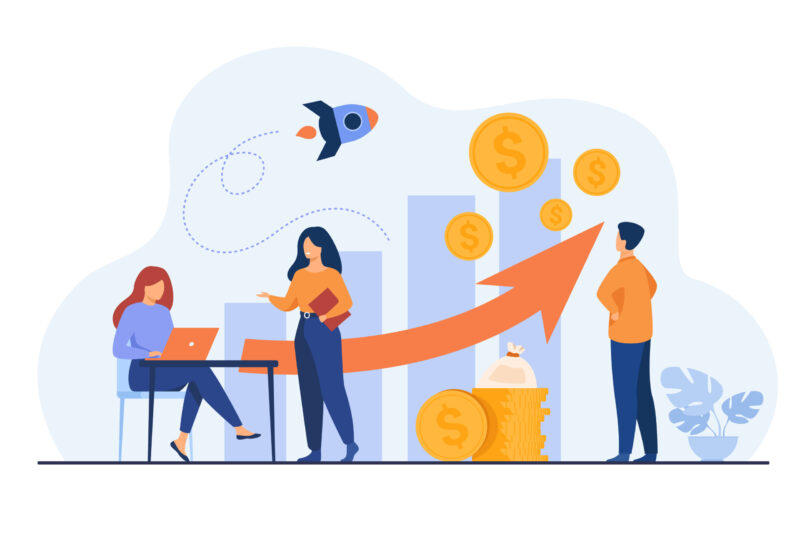GRC年間契約の更新時に、ソフトウェアやプラン変更を検討している人もいるかと思います。
ソフトウェアやプラン変更については注意が必要ですので、是非、本記事を参考にしてみてくださいね!
本記事を読んで欲しい人
- GRC年間契約の更新を考えている人
- GRC更新時にプラン変更を考えている人
- GRC更新時にソフトウェア変更を考えている人
GRCのライセンス更新

GRCを年間契約している方は、契約終了1ヶ月前からGRC利用時に、ライセンス更新の案内画面が出るようになります。
「もう一年経つのかぁ~」感慨深いもんです。
と、感傷に浸っている場合ではありませんw。
注意
GRCでは、ライセンス契約期間中の途中でのアップグレードやソフトウェア変更はできません。
変更したい場合は、改めて購入する必要があります。
年間契約の人は、期限いっぱいでの変更がオススメです。
年間契約は、銀行振込のみなので、早めの準備がおすすめですよ。
ただし、更新時でも、ソフトウェアやプラン変更をご検討の人には注意点があります。
本記事をチェックして、注意して更新をしてくださいね!
GRCライセンス更新の注意点
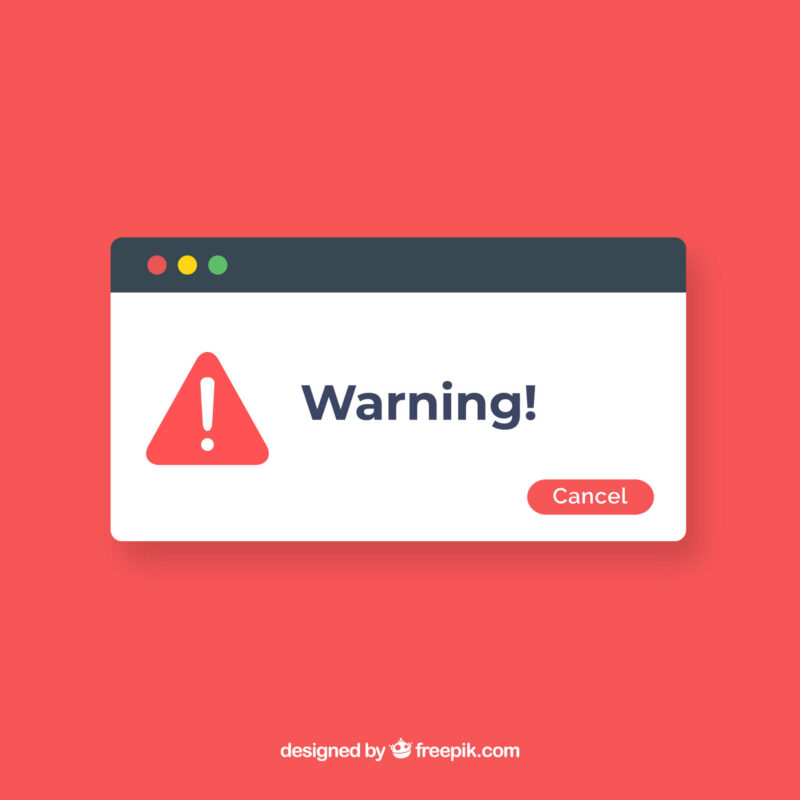
GRCのライセンス更新は注意しなければならない点があります。
特に、更新の際に現在使用している「ソフトウェア」や「プラン」の変更を検討している人は注意が必要です。
それぞれ解説していきますね!
GRCのソフトウェア変更
GRCには、ソフトウェアが3つあります。
- GRC
- GRCモバイル
- GRC-W
更新に必要なライセンスキーは、ソフトウェアごとに異なります。
固有のライセンスキーなので、異なるソフトウェアに入力することはできません。
つまり、ソフトウェアを変更しての継続使用はできないんですね。
GRCのプラン変更
GRCには、5つのプランが用意されています。
- ベーシック
- スタンダード
- エキスパート
- プロ
- アルティメット
更新の際に、プランを変更することは条件付きで可能です。
上位プランへ変更する場合は、プラン変更したいライセンスキーを初回購入時と同じように手続すればOKです。
データもそのまま引き継がれます。
ただし、下位プランへ変更する場合は注意が必要です。
プランにより使用できるキーワード数など、条件が異なりますので、使用状況によってはデータを引き継ぐことはできないんですよね。
それぞれのプランのスペックをよく確認して、変更するプランをご検討くださいね!
GRCの料金プラン
| ベーシック | スタンダード | エキスパート | プロ | アルティメット | |
| 月払い料金 | 495円/月 | 990円/月 | 1,485円/月 | 1,980円/月 | 2,475円/月 |
| 年払い料金 | 4,950円/年 (2か月分お得) | 9,900円/年 (2か月分お得) | 14,850円/年 (2か月分お得) | 19,800円/年 (2か月分お得) | 24,750円/年 (2か月分お得) |
| URL数 | 5 | 50 | 500 | 5,000 | 無制限 |
| 検索語数 | 500 | 5,000 | 50,000 | 500,000 | 無制限 |
| 上位追跡 | 5 | 50 | 500 | 5,000 | 無制限 |
| リモート閲覧 | ー | 利用可 | 利用可 | 利用可 | 利用可 |
| CSV自動保存 | ー | ー | ー | ー | 利用可 |
※表示プランはすべて税込価格です。
詳しく知りたいよって人は以下の記事にまとめてますんで、是非チェックしてみてくださいね!
-

GRCの料金プランを3分で解説!激安の検索順位チェックツールです!
続きを見る
GRC上位プランへの変更方法
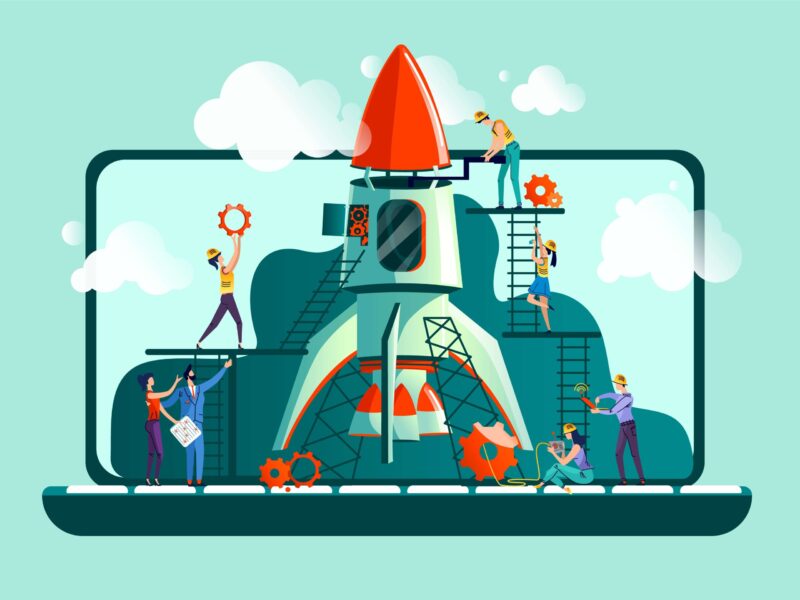
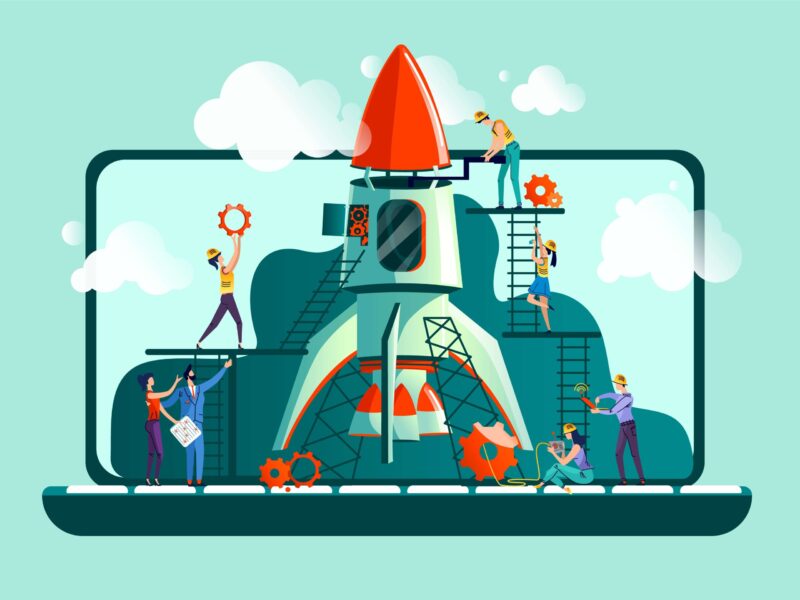
GRCの上位プランへの変更方法について解説していきますね!
同じプランや下位プランへの変更も手順は同じです。
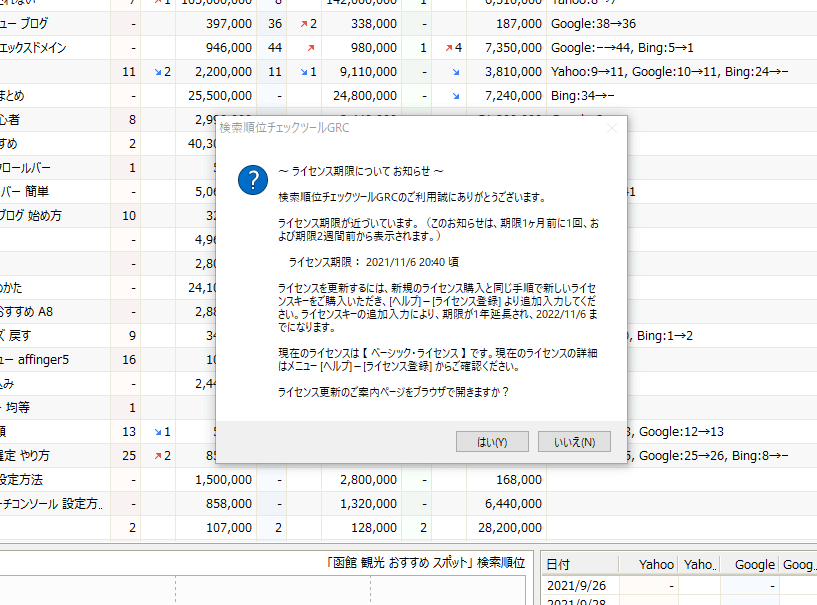
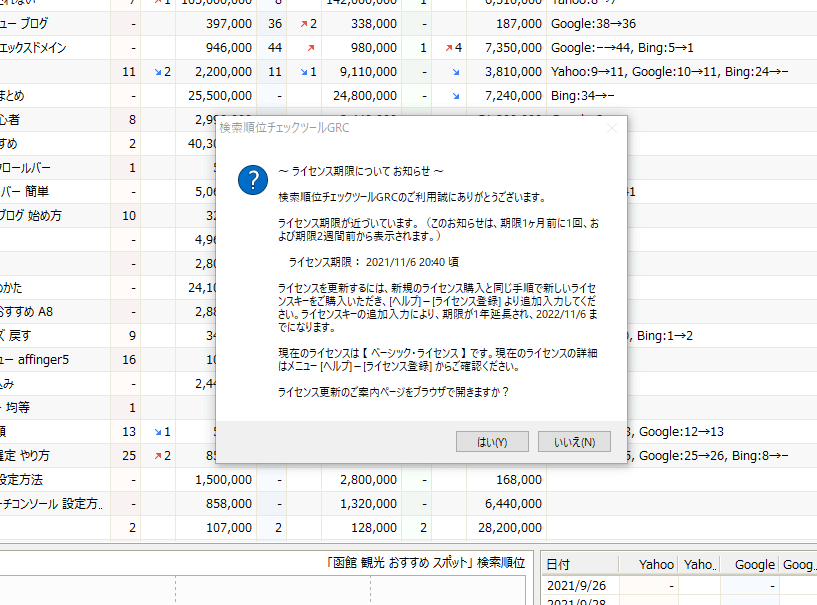
GRCは契約期限の1か月前になると上記のようなメッセージが出ます。
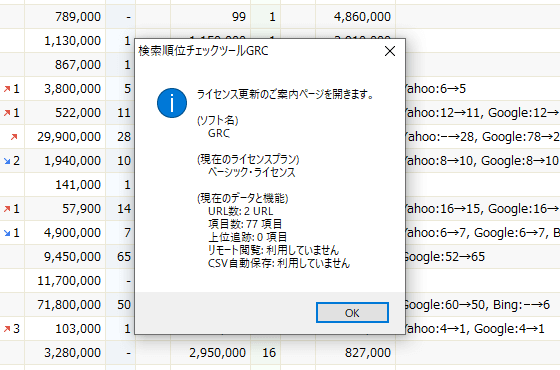
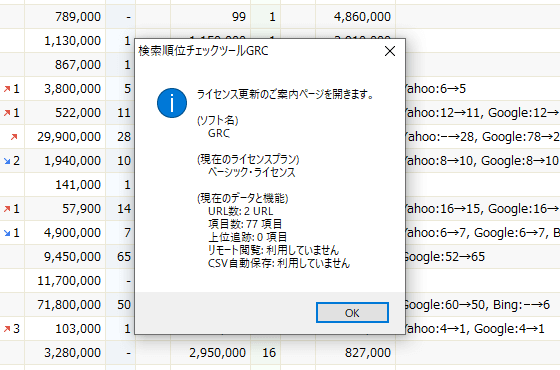
「OK」をクリックすると、現在利用しているソフトウェアとプランが表示されます。
また「OK」をクリックすると、GRCのページに移ります。
GRCの更新は、左のメニューの「ライセンス購入」をクリックします。初回購入手続きと同じですね。
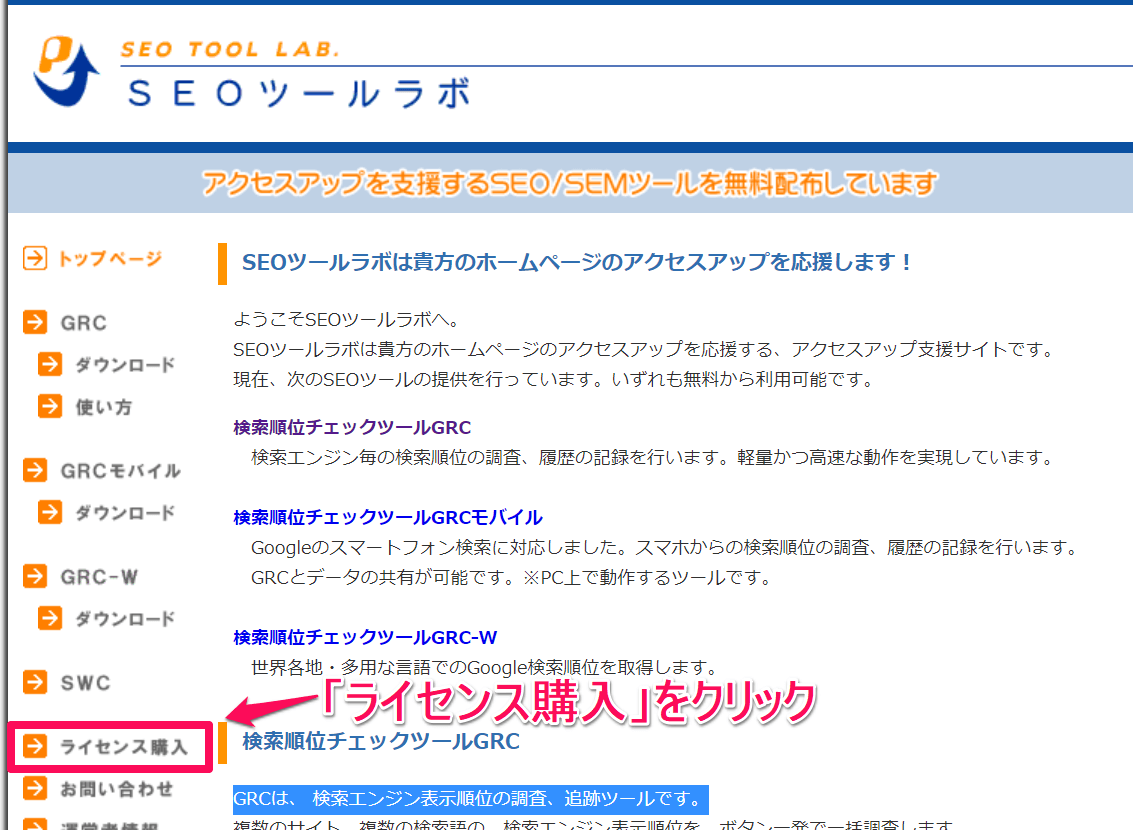
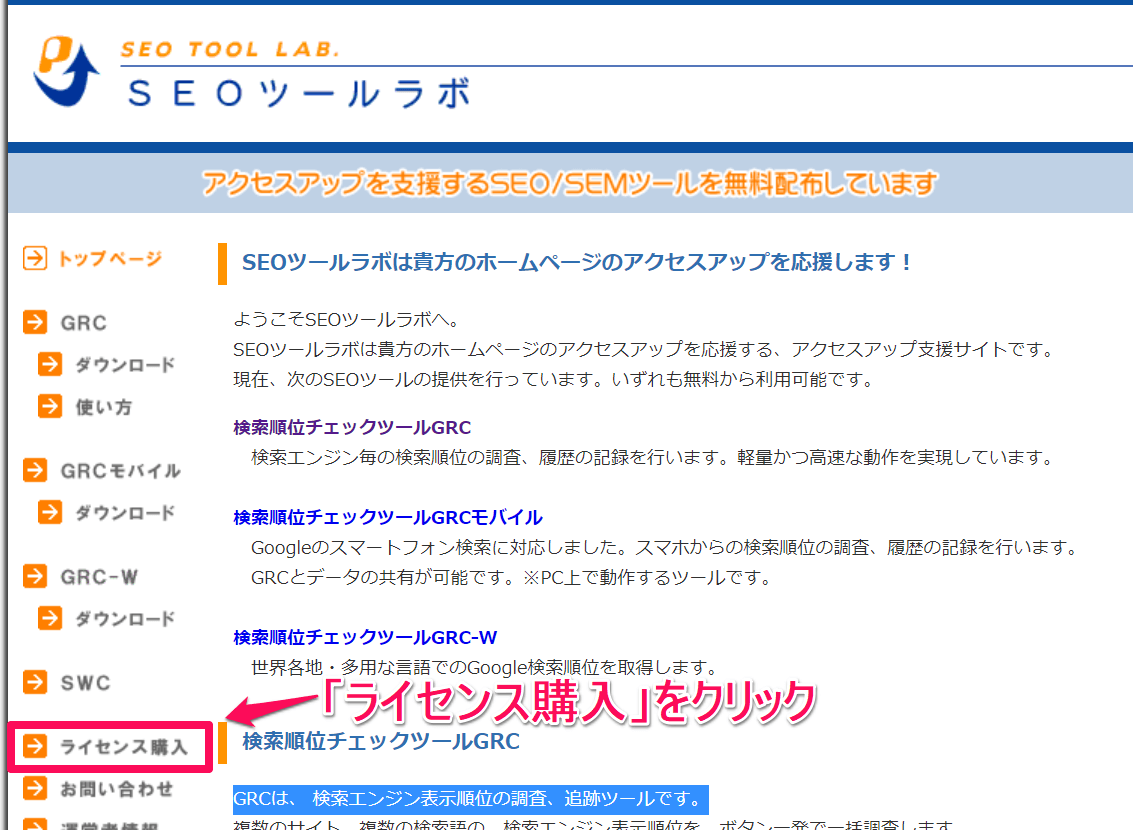
次に、画面最下部の「ライセンス購入申し込みフォーム」をクリックします。
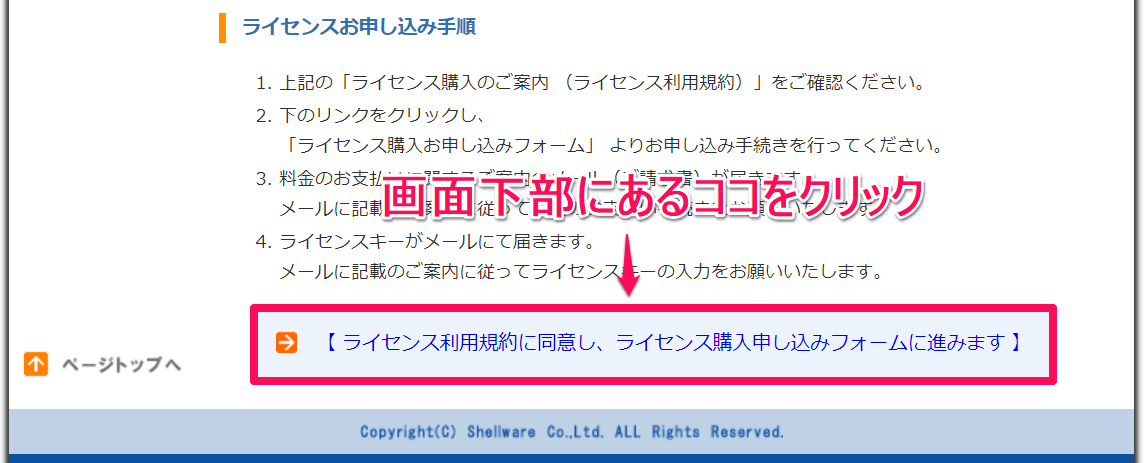
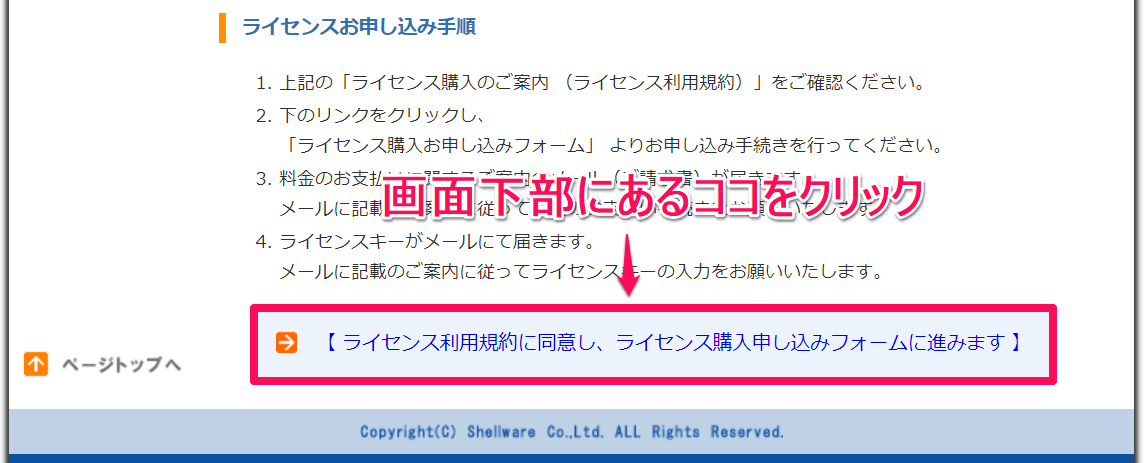
また「月払い」か「年払い」を選びます。もちろん「年払い」がおすすめです。
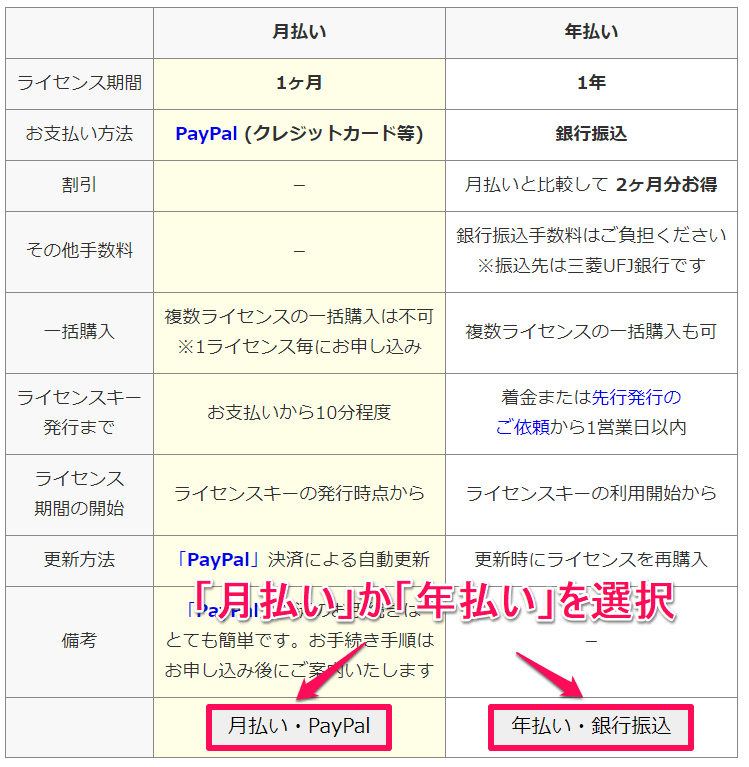
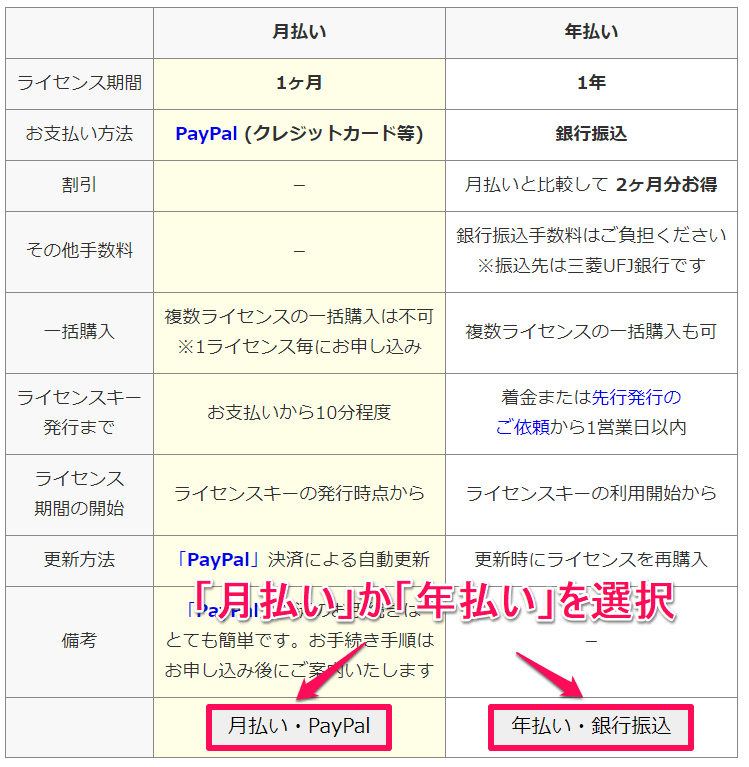
次に、ソフトウェアを選択します。「GRC」がおすすめです。
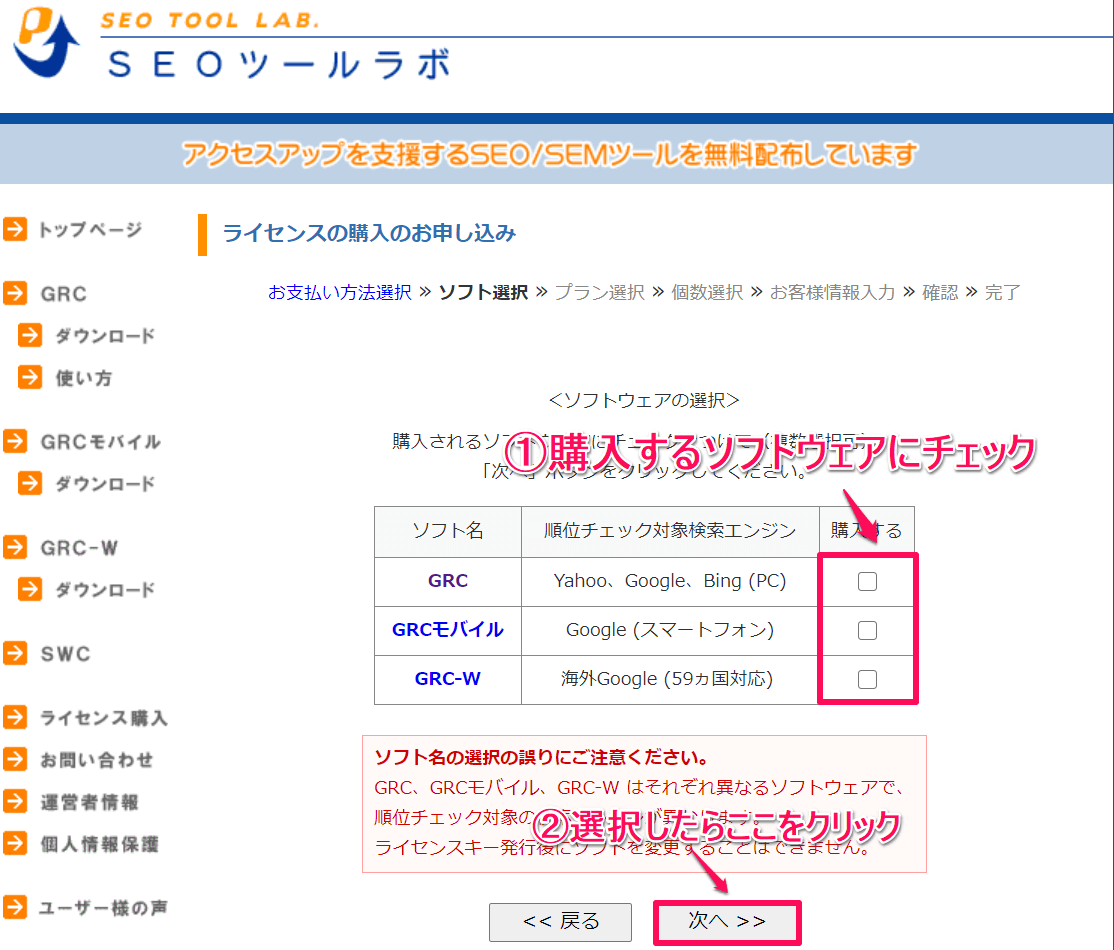
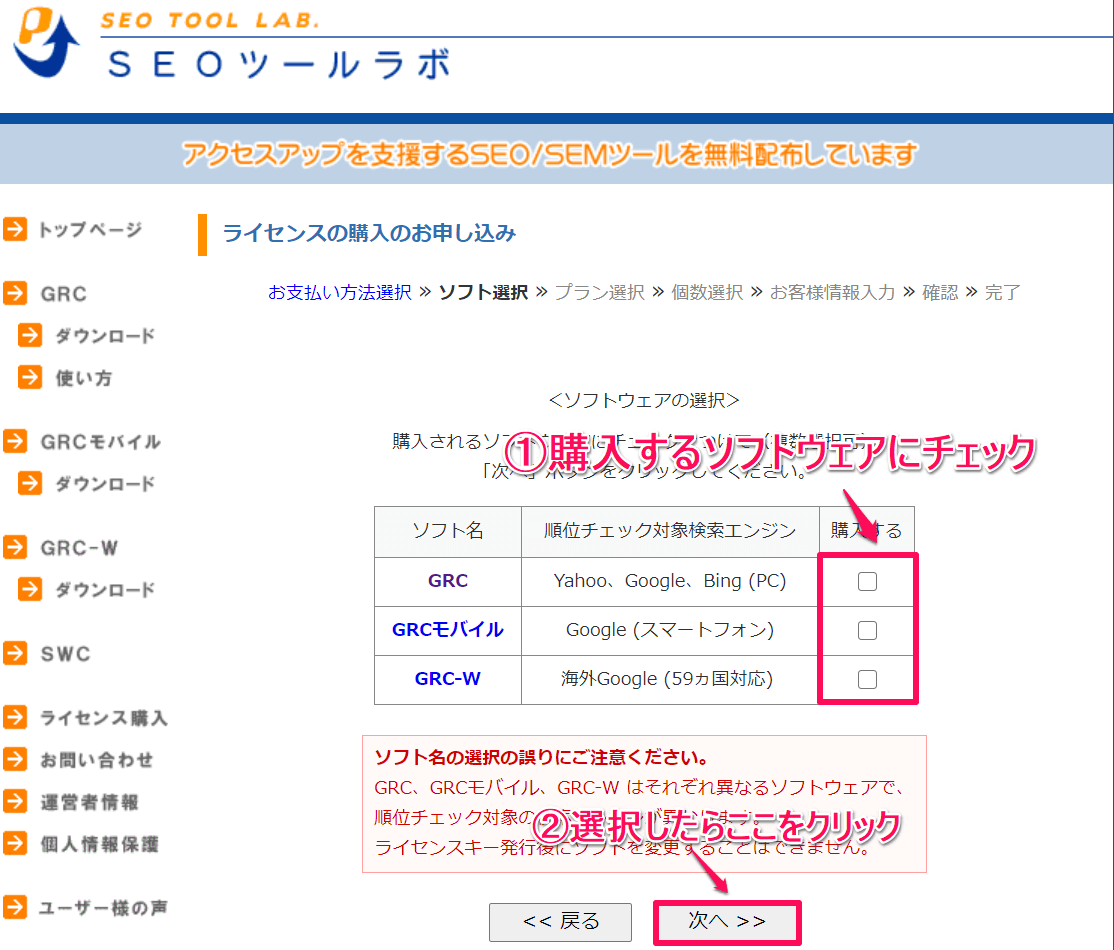
次にプランを選択します。「スタンダード」がおすすめですね。


申し込み内容を確認して、OKなら「次へ」をクリック。


最後にお客様情報を入力します。
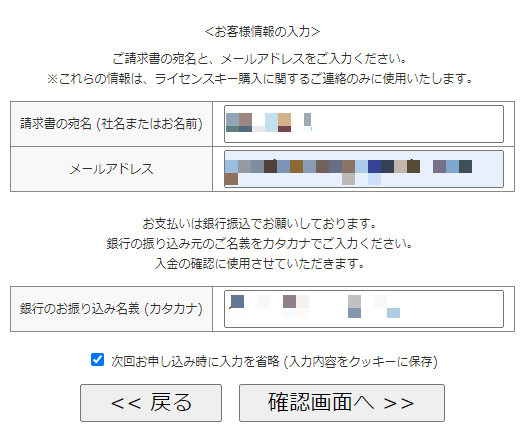
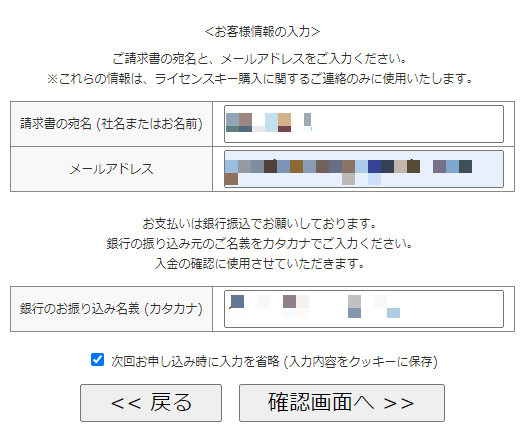
これで、新たなライセンスキーの購入は完了です。以下の画面が出ればOKです。


しばらくすると、登録したメールアドレスに下記の請求書が届きます。
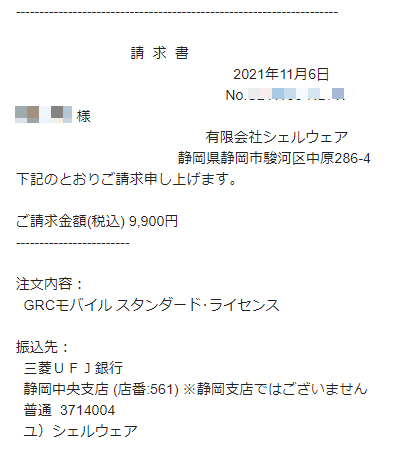
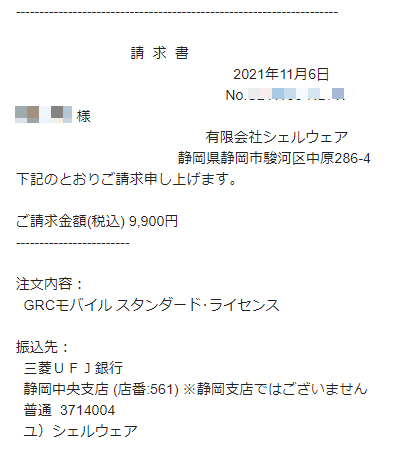
指定口座への振り込みが完了すると、ライセンスキー発行のメールが、登録したメールアドレスに届きます。
こちらのライセンスキーをGRCにコピーぺーストしていきます。
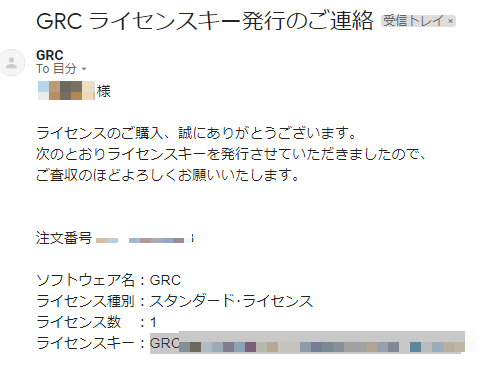
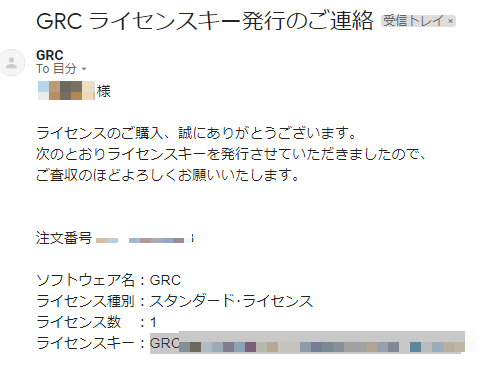
ライセンスキーが発行されたら、GRCの「ヘルプ」→「ライセンス」をクリックします。
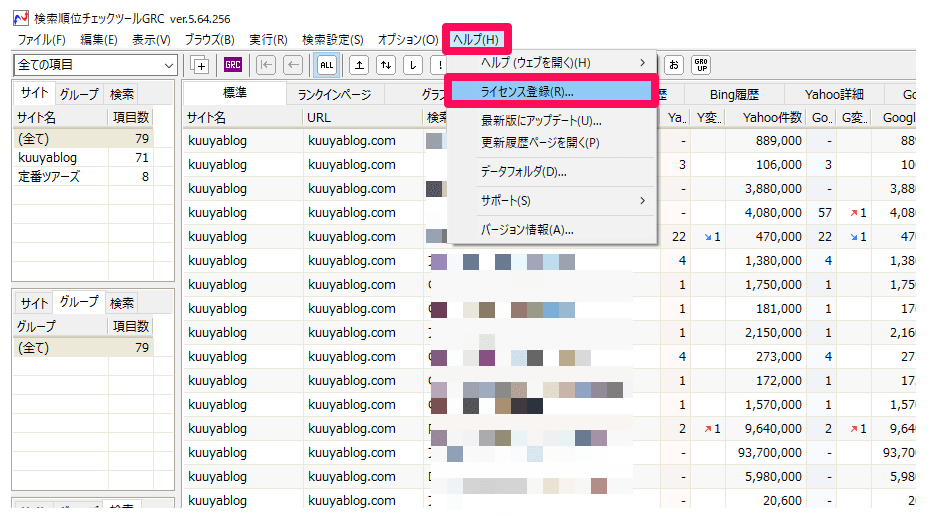
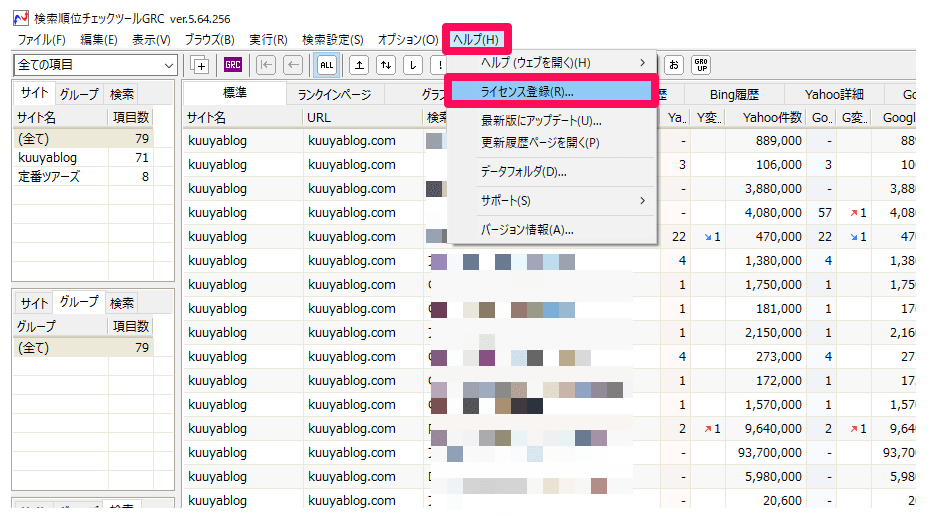
メーセージボックス下の「ライセンスキーを入力する」をクリックし先ほどのメールのライセンスキーをコピペすれば完了。
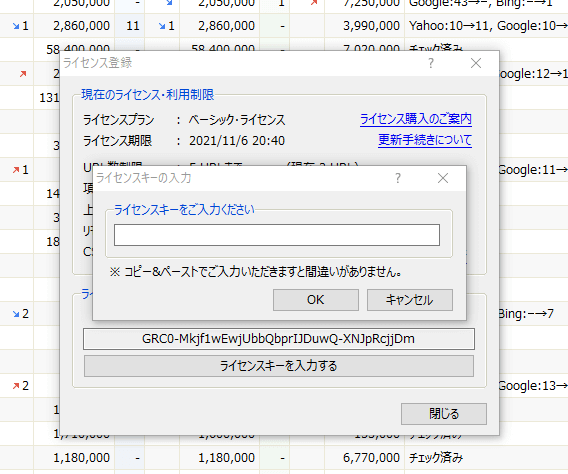
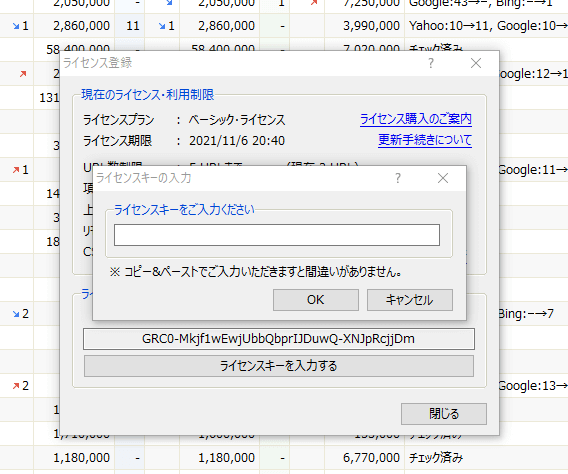
今回、私は、「ベーシック」から「スタンダード」にプラン変更しましたので、下記メッセージが出ました。
注意
上位プランへの更新は、期間が加算されないので、現行プランをギリギリまで使い切ってからでないと契約期間を損してしまいます。
下位プランへの変更や同じプランへの変更では、いつ変更しても現行プラン残りの期間に引き継がれますので、損しないです。
※ただし、別のソフトウェアのライセンス更新はできませんので、ご注意ください。買い替えとソフトウェアのダウンロードが別途必要です。
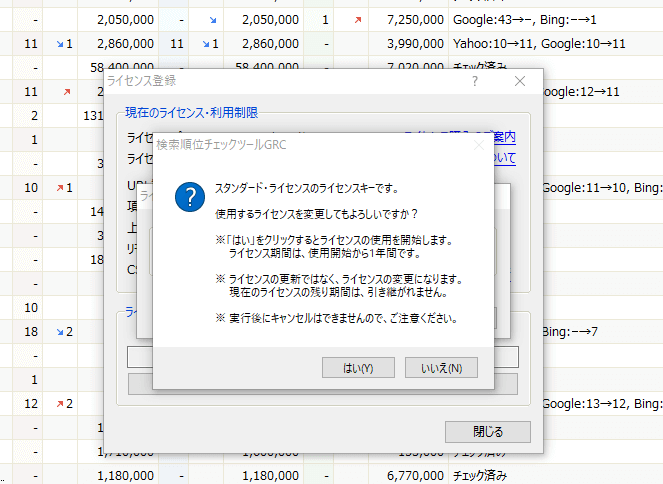
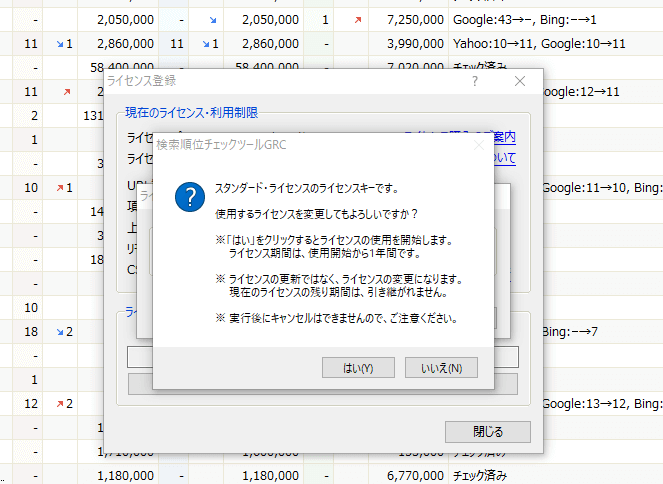
上位プラン変更の人は、今の期限を使い切ってから、ライセンスキーを入力してくださいね!
「はい」を押して下記の画面が出れば、ライセンスの更新は完了です。また1年間、利用できます。
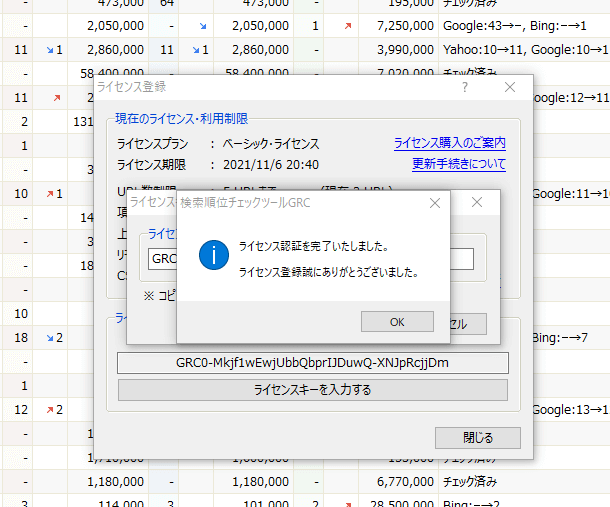
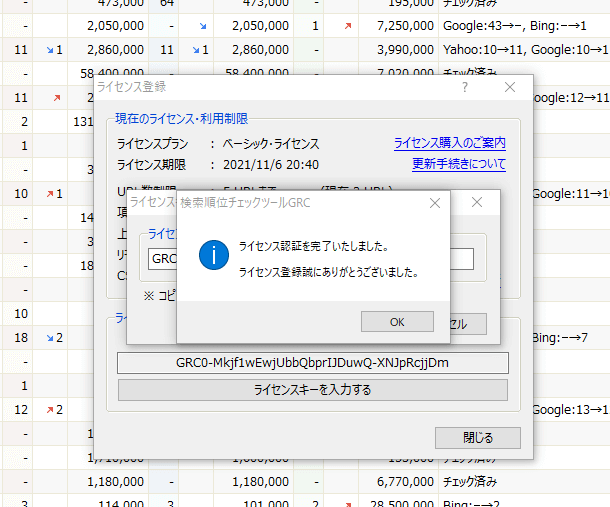
おつかれさまでした。
まとめ


GRC年間契約の時の注意点を解説しました。
注意しなければならない点をまとめてみますね。
- ライセンス契約中の変更は不可
- ソフトウェアの変更は不可
- 上位プランは契約中変更すると損
- 下位プラン変更はスペックに注意
以上のことに注意して、年間更新時の変更などご検討くださいね!